![]()
まず、[ノート トラックを追加](Add Note Track)を使用して[トラック ビュー](Track View)階層でハイライト表示した項目の下にノート トラックを挿入します。 次に、ドープ シート モードで[キーを追加](add keys)をクリックし、ノート キーを右クリックすると、[ノート](Notes)ダイアログ ボックスが表示されます。 入力した情報は、キーの下のキー ウィンドウに表示されます。
任意のトラック ビュー モードで任意の階層リスト項目の下のブランチとしてノート トラックを追加できます。

ドアを開くアニメーション用のノート トラック
任意の項目に対してノート トラックを作成したら、[キーを追加](Add Keys)を使用してノート キーを追加します。 挿入したノートを編集するには、[ノート](Notes)ダイアログ ボックスを使用します。
[ツール: トラック ビュー](Tools: Track View)ツールバーを表示することで、[ノート トラックを追加](Add Note Track)および[ノート トラックを削除](Delete Note Track)ツールへのツールバー アクセスを提供できます。
手順
ノート トラックを追加するには:
- [トラック ビュー](Track)
 [ドープ シート](Dope Sheet)モードで、階層リストの 1 つ以上のトラックをハイライト表示します。
[ドープ シート](Dope Sheet)モードで、階層リストの 1 つ以上のトラックをハイライト表示します。 - [編集](Edit)メニューで[ノート トラック](Note Track)
 [追加](Add)を選択します。
[追加](Add)を選択します。 ノート トラックが、ハイライト表示された各項目のすぐ下にブランチとして挿入されます。
ノート トラックにノート キーを追加するには:
- ドープ シートの
 ([キーを追加](Add Keys))をクリックします。
([キーを追加](Add Keys))をクリックします。 これにより、必要に応じて[キーを編集](Edit Keys)モードがアクティブになります。
- キー ウィンドウ内のノート トラックをクリックして、特定のフレームにノートを配置します。
ノートを編集するには:
- ノート キーを右クリックして[ノート](Notes)ダイアログ ボックスを開きます。
- 編集ボックス内部をクリックして、入力を開始します。
ノートの 1 行目は、当該ノート キーの右側にラベルとして表示されます。ノートの 1 行目に 1、2 語の説明を入力し、[Enter]キーを押してノートの本文を入力します。右上の
 ボタンをクリックしてダイアログ ボックスを閉じます。
ボタンをクリックしてダイアログ ボックスを閉じます。
インタフェース
 ノート トラックを追加
ノート トラックを追加-
階層リストでハイライト表示した項目のすぐ下にノート トラックを挿入します。このコマンドは、[編集](Edit)メニュー
 [ノート トラック](Note Track)サブメニューおよび[ツール: トラック ビュー](Tools: Track View)ツールバーから実行できます。
[ノート トラック](Note Track)サブメニューおよび[ツール: トラック ビュー](Tools: Track View)ツールバーから実行できます。
[ノート](Notes)ダイアログ ボックス
トラック ビューでアニメーションにノートを追加したり、追加したノートを編集します。テキスト フィールド内をクリックし、ノートの 1 行目として 1 または 2 語の簡単な説明を入力します。ノートの 1 行目は、当該ノート キーの右側にラベルとして表示されます。Enter を押し、続いてノートの本文を入力します。[ノート](Notes)ダイアログ ボックスの右上の  ボタンをクリックしてダイアログ ボックスを閉じます。
ボタンをクリックしてダイアログ ボックスを閉じます。
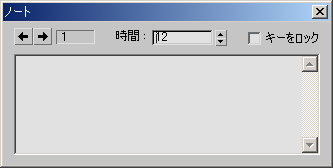
- ノート番号
-
作業対象のノート キーを識別します。ノート間を移動するには、矢印ボタンをクリックします。
- 時間
-
ノート キーの時間軸上の位置です。 この値を変更すると、ノートを時間軸上で移動できます。
- キーをロック
-
[時間](Time)編集ボックスの時間にキーを固定します。このオプションをオンにすると、当該キーは移動やスライド、およびスケールのボタンによる操作に反応しなくなります。キーの時間を変更する唯一の方法は、[ノート](Notes)ダイアログ ボックスの[時間](Time)設定を使用することです。